Comment configurer les paramètres fiscaux de WooCommerce
Publié: 2016-10-10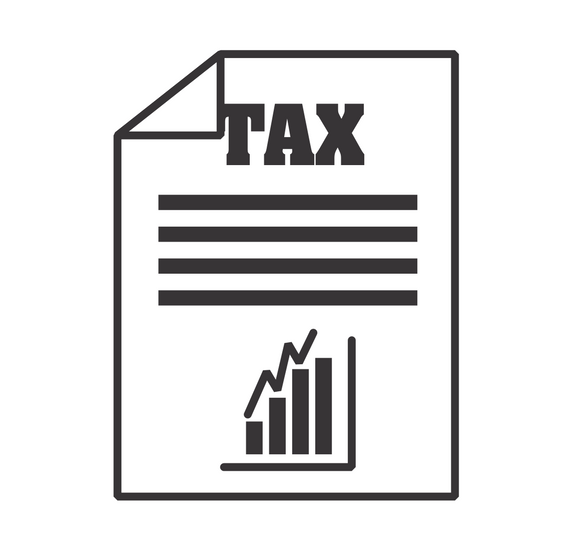
Dernière mise à jour - 8 juillet 2021
L'une des étapes essentielles à suivre lors de la création d'une boutique en ligne consiste à déterminer les taxes. Si le calcul de calculs fiscaux précis et conformes aux obligations légales de votre pays ou de votre région devient un peu compliqué, n'hésitez pas à faire appel à un professionnel. WooCommerce tente de fournir des paramètres aussi simples que possible pour faciliter le processus. Passons en revue la procédure de base pour configurer les paramètres fiscaux de WooCommerce sur votre boutique en ligne.
Activation des taxes
Tout d'abord, vous devez activer les taxes dans l'onglet Paramètres généraux .
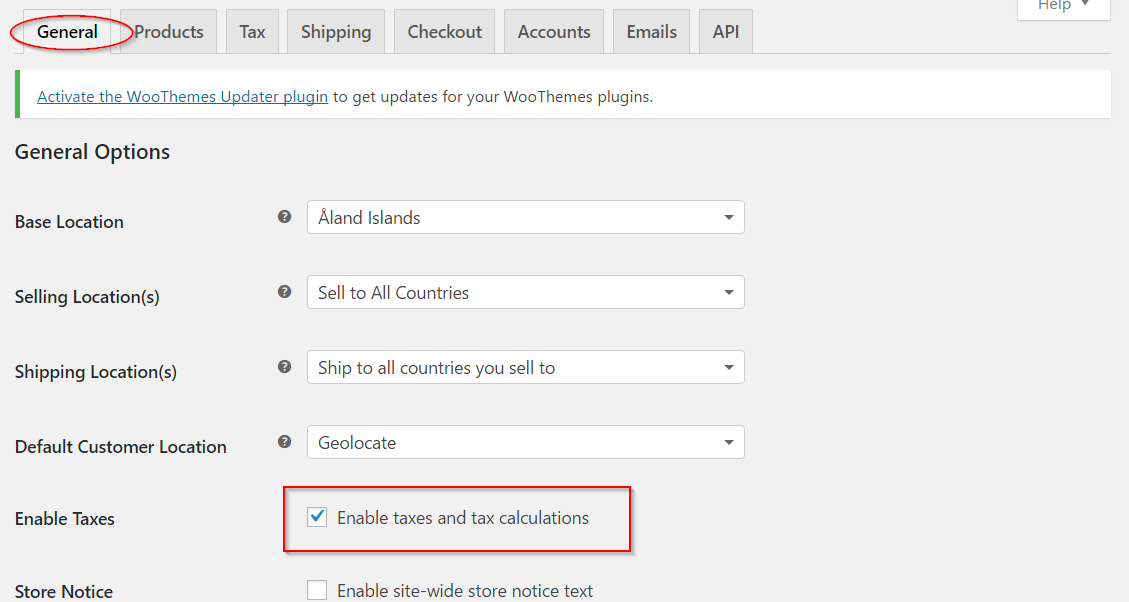
Cela créera un onglet séparé pour les taxes dans les paramètres WooCommerce. Vous pouvez accéder à cet onglet en naviguant via le chemin suivant :
WooCommerce → Paramètres → Taxe
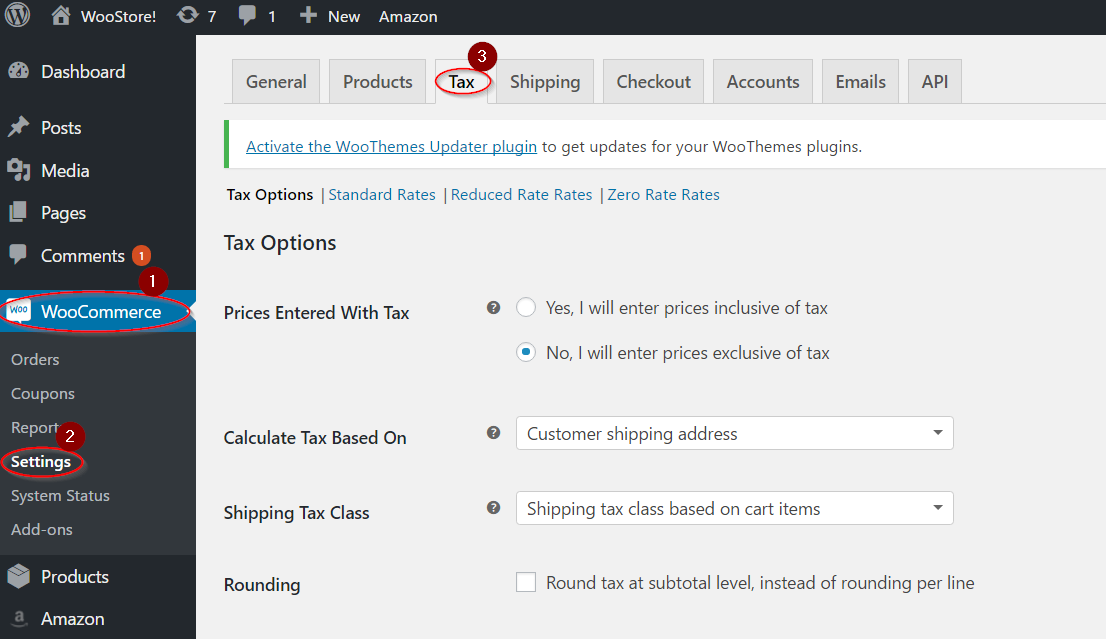
L'onglet Taxe ressemble à la capture d'écran ci-dessous :
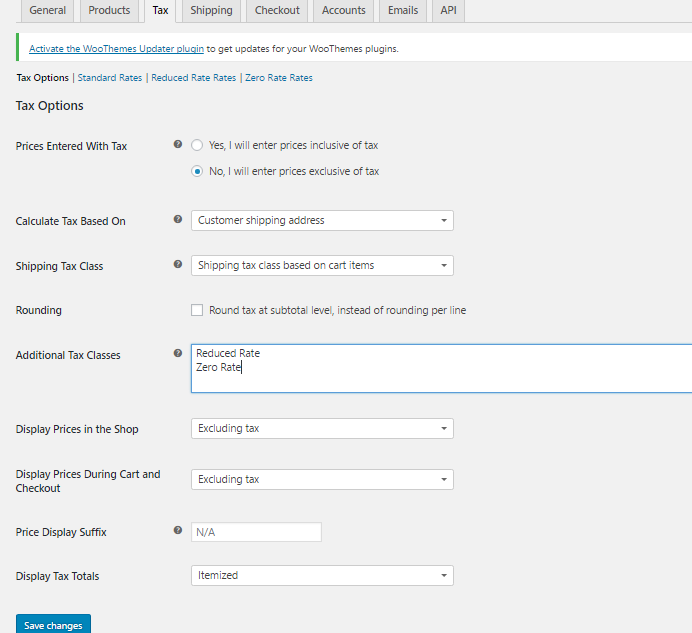
Diverses options fiscales
Maintenant, nous allons examiner chaque paramètre en détail. Tout d'abord, vous devez décider comment vous entrez les prix de vos produits. Il existe deux options avec un bouton radio, où vous pouvez choisir de garder les prix TTC ou hors taxes. Si vous décidez d'opter pour la deuxième option, les prix des produits que vous saisirez seront hors taxes. Dans ce cas, vous devez calculer la taxe en tant qu'élément de prix supplémentaire lors du paiement.
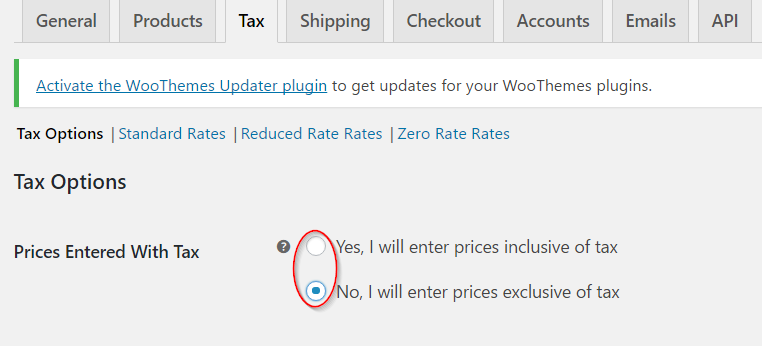
L'option suivante déterminera l'emplacement que vous utilisez pour configurer votre formulaire fiscal. Vous pouvez sélectionner l'un des trois choix dans la liste déroulante.
- Adresse de livraison du client
- Adresse de facturation du client
- Adresse de base de la boutique
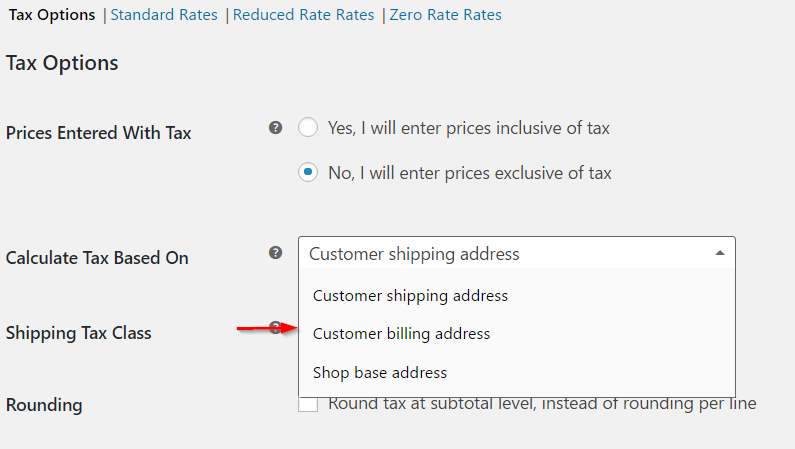
Classe de taxe d'expédition
Le paramètre suivant détermine comment vous pouvez définir la classe de taxe d'expédition dans votre boutique. Dans la plupart des scénarios, la classe de taxe d'expédition est basée sur les articles du panier. Cela signifie que si votre client ajoute un produit soumis à un taux de taxe différent, la taxe d'expédition sera également calculée à ce même taux. Vous pouvez choisir l'option par défaut pour ce paramètre qui est la classe de taxe d'expédition basée sur les articles du panier. Si votre juridiction fiscale ne le permet pas, vous pouvez sélectionner une autre classe de taxe.
Vous pouvez sélectionner l'option appropriée dans une liste déroulante. Si vous avez déjà défini une classe de taxe personnalisée, vous pouvez également la voir parmi les choix de la liste déroulante.
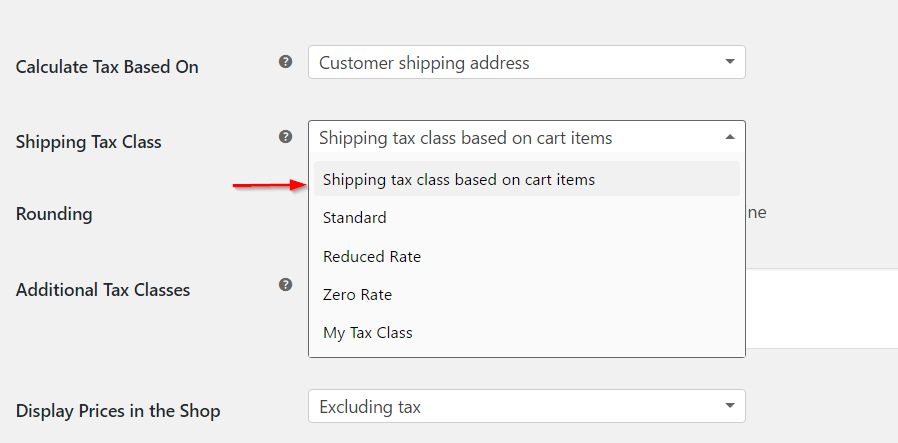
Il y a une case à cocher qui détermine l'arrondi des taxes dans le panier. Vous pouvez cocher la case si vous souhaitez arrondir la taxe au niveau du sous-total plutôt que l'option d'arrondi par ligne par défaut.
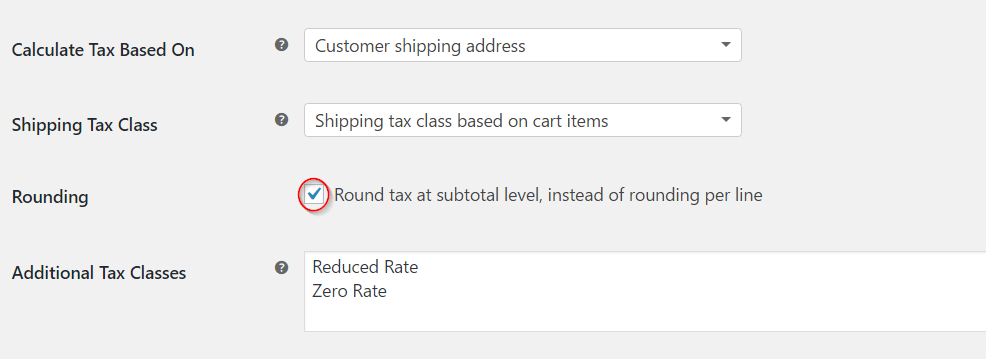
Vous pouvez créer des classes de taxe supplémentaires en fonction de vos exigences fiscales. Outre le taux standard par défaut, WooCommerce a déjà défini deux classes de taxes supplémentaires : le taux réduit et le taux zéro.
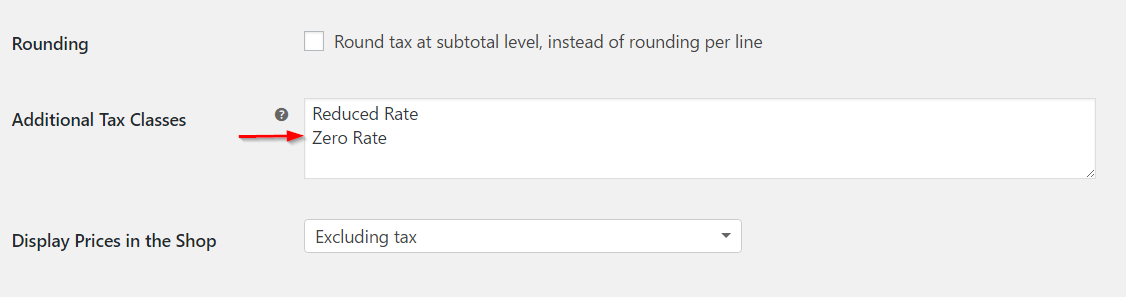
Pour créer une nouvelle classe de taxe, entrez les noms (un par ligne) dans le champ de texte.
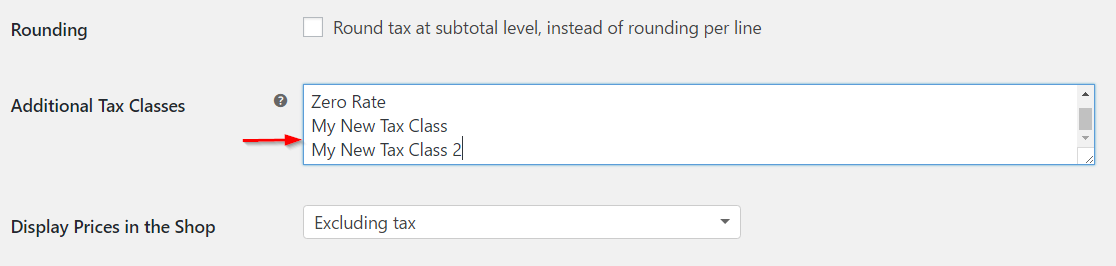
Une fois que vous avez créé et enregistré les nouvelles classes de taxes, elles seront affichées sous forme d'onglet en haut de l'écran.
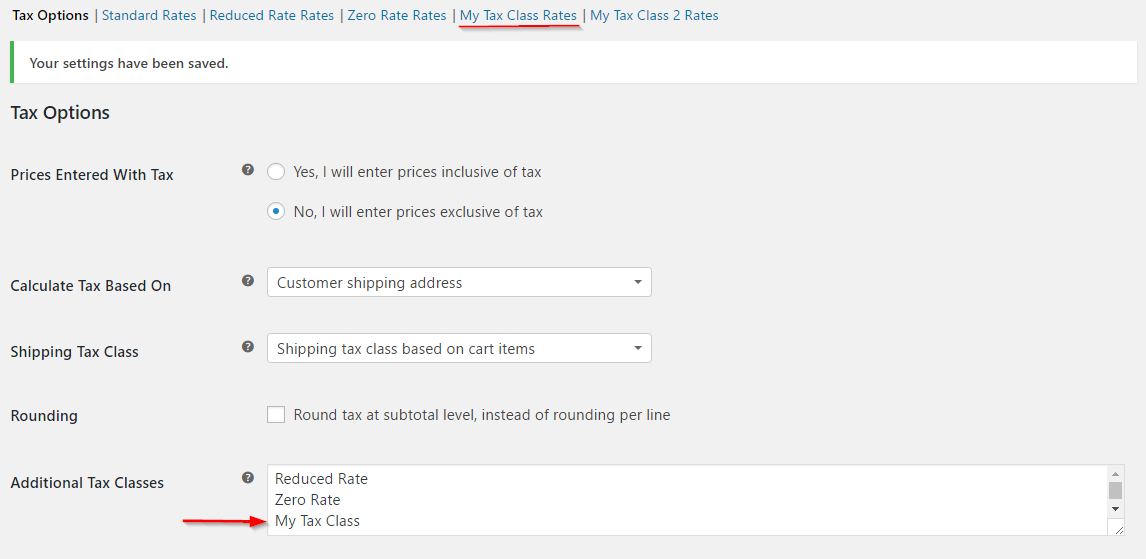
Vous pouvez définir le taux de la classe de taxe nouvellement créée en cliquant sur le nom et en saisissant toutes les données requises.
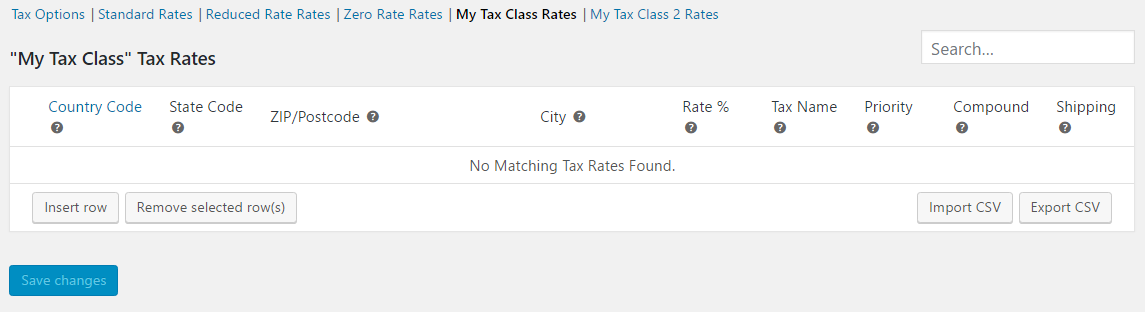
Affichage des prix en magasin
Ensuite, deux paramètres vous permettent de déterminer si les prix seront affichés TTC ou HT sur le front-end de votre boutique. Il s'agit de l'affichage des prix dans la boutique et de l' affichage des prix pendant le panier et le paiement . Choisissez 'TTC' ou 'Hors taxe' selon votre préférence.
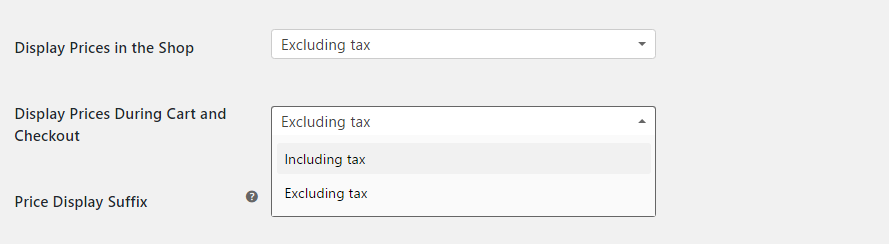
Le suffixe d'affichage du prix permet d'afficher un texte après le prix de vos produits. Cela peut être quelque chose comme "TVA incluse".
Vous pouvez également choisir d'alterner l'affichage de votre prix en excluant ou en incluant les taxes à l'aide de l'une des deux options : {price_inclusive _tax} ou {price_excling_tax} .
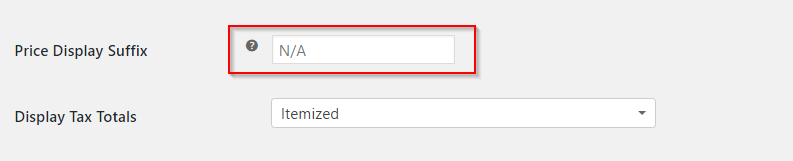
Enfin, vous pouvez définir comment afficher les totaux des taxes lors du paiement - s'il faut afficher plusieurs taxes regroupées en un seul total ou chacune répertoriée comme un élément distinct.
Vous pouvez choisir « En un seul total » ou « Détaillé » dans le menu déroulant.
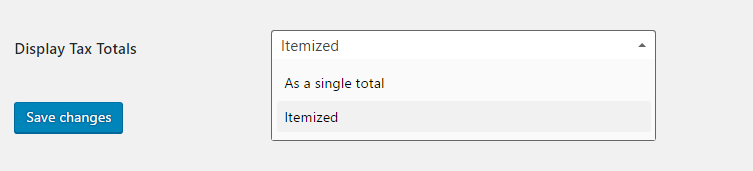
Une fois que vous avez terminé la mise à jour des paramètres, n'oubliez pas de cliquer sur le bouton Enregistrer les modifications .
Nous avons couvert les paramètres fiscaux de base dans WooCommerce. Vos calculs de taxes dépendent des obligations légales de votre base de magasins et de votre lieu de vente. En savoir plus sur les bases du calcul de la taxe de vente avant de configurer les taxes sur votre boutique. En savoir plus sur le sujet et obtenir de l'aide professionnelle si nécessaire.
Comment paramétrer les taux d'imposition ?
Une fois que vous avez terminé de configurer les options de taxe générales, vous pouvez configurer les taux de taxe sur votre boutique.
Tous les différents taux de taxe que vous avez configurés seront visibles sous différents onglets ici. Vous pouvez vous rendre sur l'un des tarifs et créer différentes tables. Par exemple, si vous cliquez sur le taux standard, vous verrez les différents taux de taxe que vous avez configurés sur plusieurs lignes. Vous pouvez ajouter ou supprimer des lignes selon les besoins.
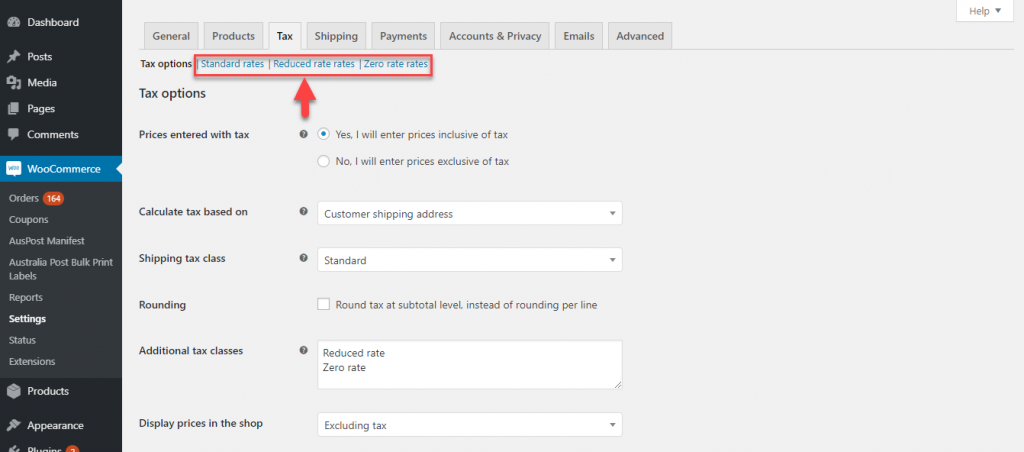
Voyons comment vous pouvez configurer un nouveau taux d'imposition. Cliquez sur le bouton Insérer une ligne pour commencer.
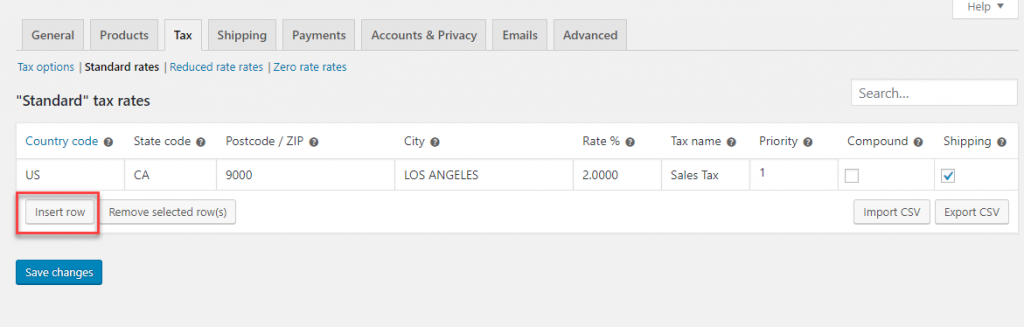
Maintenant, vous verrez une ligne supplémentaire pour définir le taux de taxe. Vous pouvez commencer à saisir les informations pertinentes comme expliqué ci-dessous :
Code postal
Vous devez spécifier un code pays à 2 chiffres. Vous pouvez trouver le code ISO 3166-1 alpha-2 pour tous les pays officiellement attribués ici . Si vous ne souhaitez pas spécifier un seul pays, vous pouvez laisser ce champ vide.
Indicatif d'état
Semblable au code de pays, vous devez entrer les codes à deux chiffres des États, le cas échéant. Et, si vous ne souhaitez pas spécifier un seul état, vous pouvez également laisser le champ vide.
Code postal
Ce champ est pour le code postal de la région fiscale. Il existe plusieurs façons d'entrer des codes postaux pour une seule région. Lorsque vous saisissez plusieurs codes postaux, vous pouvez les séparer par un point-virgule. Ce champ autorise également les caractères génériques et les plages numériques pour les codes postaux. Par exemple, vous pouvez ajouter « 90* » pour appliquer les taux de taxe à tous les codes postaux commençant par 90. De même, vous pouvez fournir une plage telle que 90001…90009 pour appliquer le taux de taxe à tous les codes postaux compris dans la plage.
Ville
Ensuite, vous devez spécifier la ou les villes où ce taux de taxe est applicable. Vous pouvez sélectionner plusieurs villes séparées par un point-virgule. Comme dans les autres cas, vous pouvez laisser le champ vide pour appliquer le taux à toutes les villes d'un pays ou d'un état.
Évaluer
C'est ici que vous spécifiez le taux de taxe applicable avec 4 décimales. Par exemple, pour définir un taux de taxe de 10 %, vous devez saisir 10,0000 ou pour un taux de 12,5 %, saisir 12,5000.
Nom
Vous pouvez également entrer un nom pour le taux de taxe. Par exemple, taxe de vente, TVA, etc.
Priorité
Vous pouvez également choisir une priorité pour le taux de taxe. Vous n'avez spécifié qu'un seul taux de correspondance par priorité. Si vous définissez plusieurs taux de taxe pour la même zone, vous devez définir une priorité différente pour chaque taux.
Taxes composées
Si vous souhaitez que le taux que vous définissez s'applique en plus de toutes les autres taxes, vous pouvez cocher cette case. Supposons, par exemple, que vous ayez une taxe supplémentaire sur une juridiction spécifique en plus de la taxe de vente habituelle. L'option de taxe composée détermine si les frais supplémentaires sont calculés en fonction du prix du produit seul ou en incluant le prix du produit ainsi que la taxe de vente régulière. Vérifiez le cas spécifique dans l'exemple de scénario ci-dessous.
Expédition
Si vous souhaitez que ce taux de taxe s'applique aux frais d'expédition, vous devez également cocher cette case. Lorsque cette case est cochée, le taux de taxe sera appliqué sur le prix du produit et les frais d'expédition. Lorsqu'elle n'est pas cochée, le taux de taxe sera calculé sur la base du prix du produit uniquement.
Une fois que vous avez entré toutes les valeurs pertinentes dans tous les champs, vous pouvez enregistrer les modifications du taux de taxe à appliquer aux clients de cette région spécifiée.
Exemples de scénarios
Voici un exemple de scénario sur la façon dont vous pouvez configurer différents taux de taxe sur votre boutique.
Supposons qu'un magasin souhaite configurer différentes taxes pour les clients de différentes régions. Par exemple, si vous souhaitez appliquer un taux de taxe de 6 % aux États-Unis, vous pouvez définir le taux de taxe comme ci-dessous.
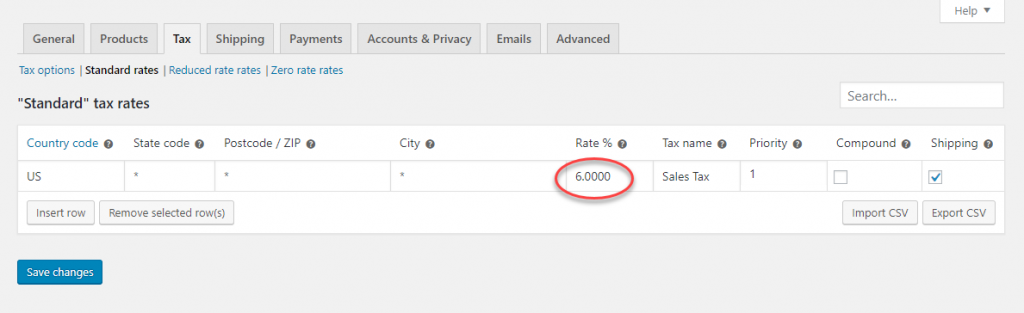
Sur la page du panier, lorsqu'une adresse aux États-Unis est saisie, ce taux de taxe est appliqué.
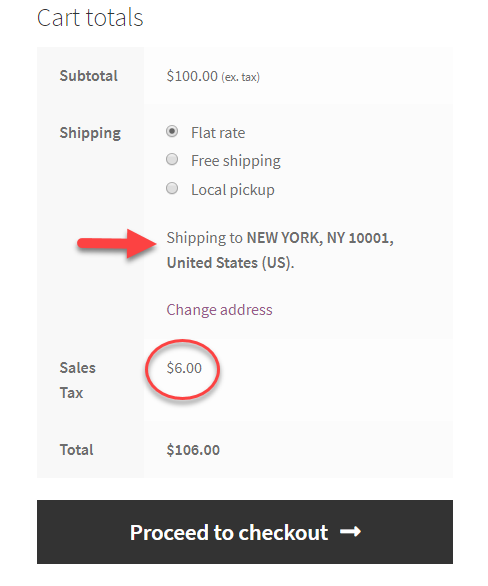
Maintenant, fixons une charge différente pour un État. Supposons que vous souhaitiez définir une taxe de 7,125 % pour la Californie. Pour cela, vous pouvez ajouter un taux de taxe supplémentaire pour la Californie et le définir comme Priorité 1.
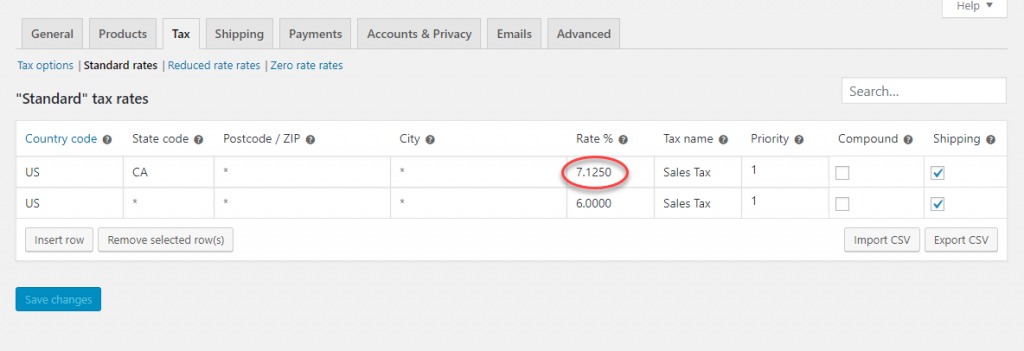
Désormais, lorsqu'un client saisit l'adresse en tant que Californie, ce taux sera appliqué au lieu du taux américain commun de 6 %. Les clients pourront le voir sur la page Panier. Toutes les adresses californiennes auront une taxe de vente de 7,125 % et le reste des États-Unis sera de 6 %.
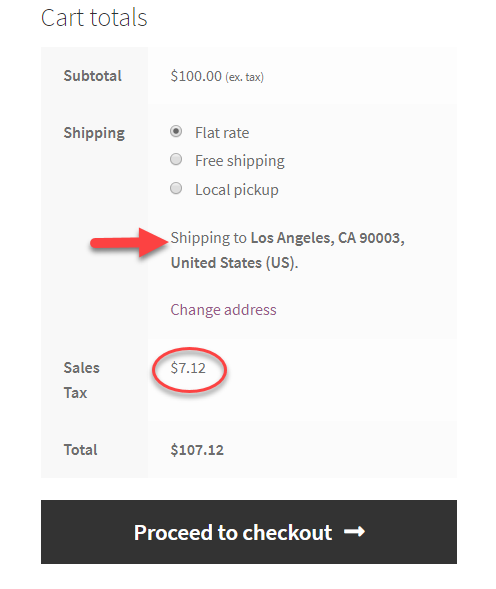
Prenons un autre exemple. Parfois, vous souhaiterez peut-être configurer un taux de taxe supplémentaire uniquement pour une ville ou un code postal. Comment allez-vous gérer cela ? Voici un exemple. Définissons un taux de taxe supplémentaire de 2 % pour le code postal 90001 et définissons-le comme priorité 2.
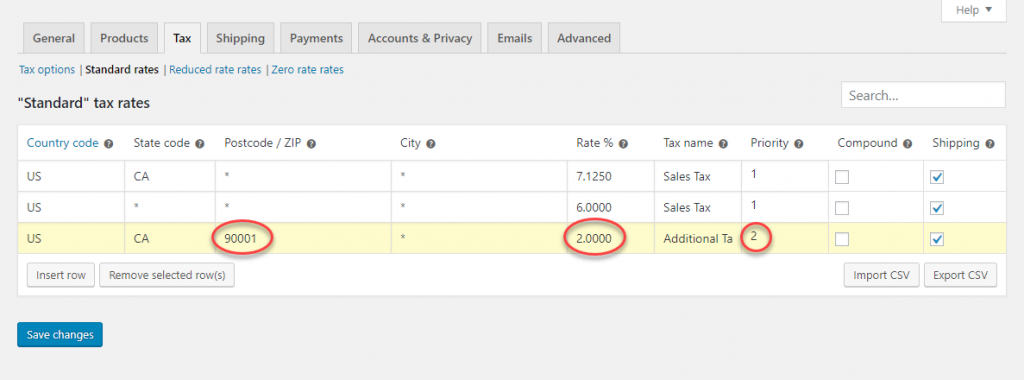

Lorsqu'un client essaie de passer à la caisse en saisissant ce code postal, la taxe supplémentaire (2 %) sera appliquée avec le taux de taxe de vente pour la Californie, qui est de 7,125 %.
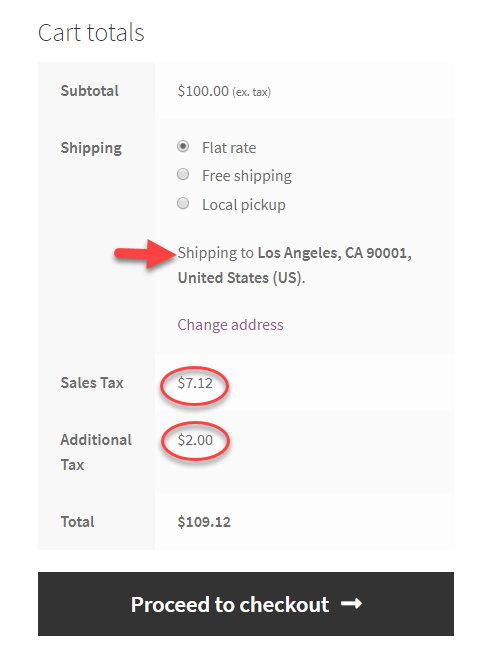
Impôt composé
Maintenant, essayons de comprendre à quel point la taxe est complexe.
Il y a deux taxes applicables pour le code postal 90001. La taxe régulière de l'État de Californie ainsi qu'une taxe supplémentaire de 2 %. Tout d'abord, nous garderons la case composée décochée.
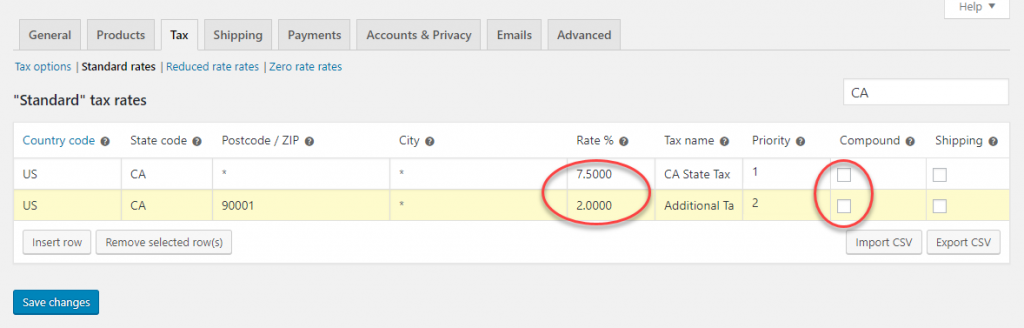
Sur la page Panier, les deux taxes seront appliquées individuellement en fonction du coût du produit. Taxe de vente 7,5 % de 100 $ (7,5 $); et Taxe Supplémentaire 2% de 100$ (2$)
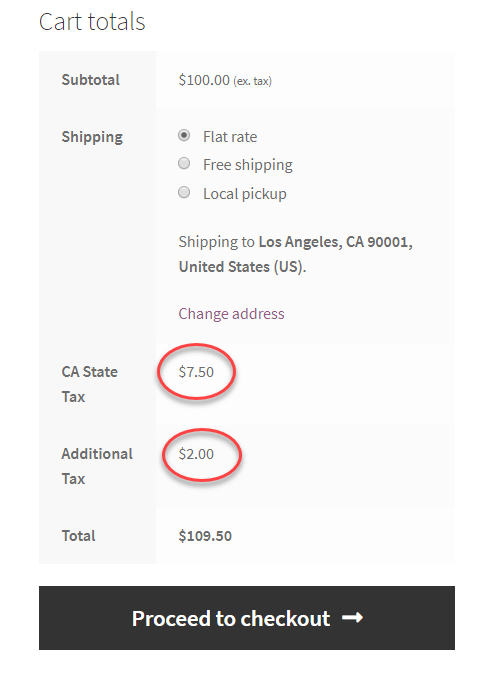
Voyons maintenant ce qui se passe lorsque le champ composé est vérifié pour la taxe supplémentaire.
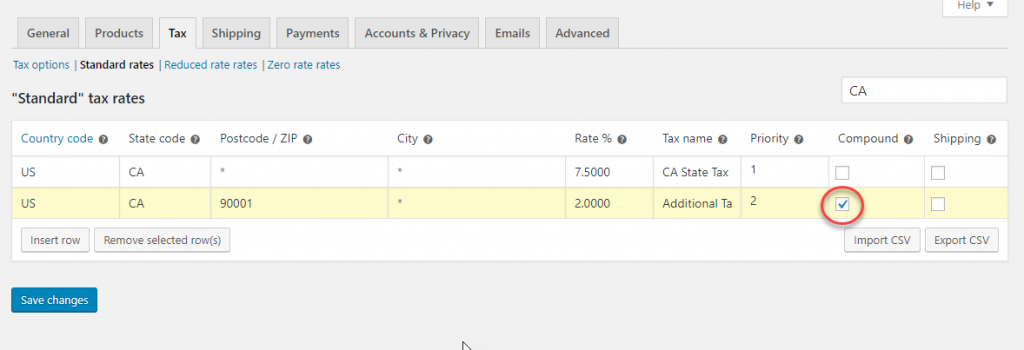
La taxe supplémentaire est facturée sur le taux composé du prix du produit + taxe d'État (100 $ + 7,5 $) au lieu de seulement 100 $, ce qui était le cas dans le premier exemple.
Les taxes seront donc de :
- Taxe d'État : 7,5 % de 100 $ = 7,5 $
- Taxe additionnelle : 2 % de 107,5 = 2,15 $
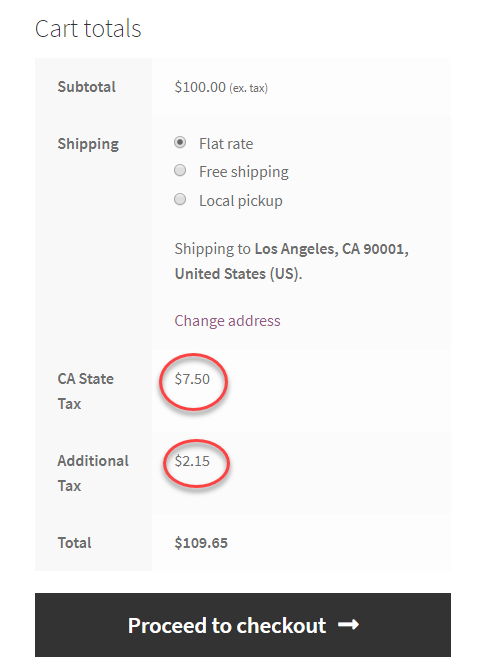
Taxe sur l'expédition
Voici un exemple pour montrer comment la taxe sur les frais de port sera appliquée. Dans l'exemple ci-dessous, nous allons configurer la taxe de l'État de New York sans taxe appliquée sur l'expédition.
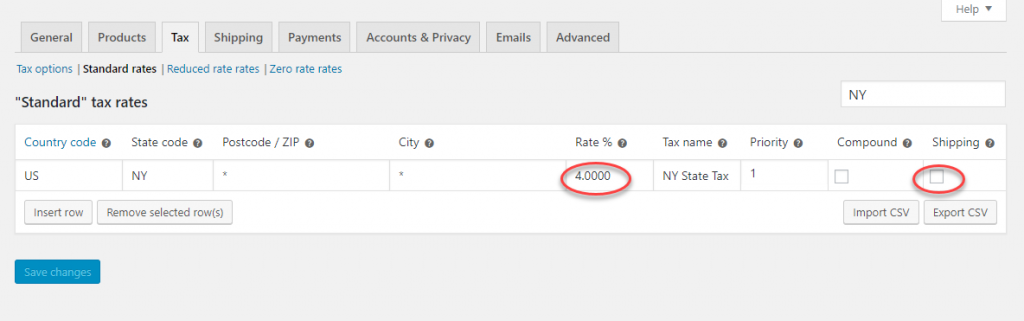
Lorsqu'un client de New York ajoute un produit au panier, la taxe est appliquée uniquement sur le prix du produit (100 $) et non sur les frais de port (10 $). Cela signifie que la taxe n'est que de 4 $ (4 % de 100 $).
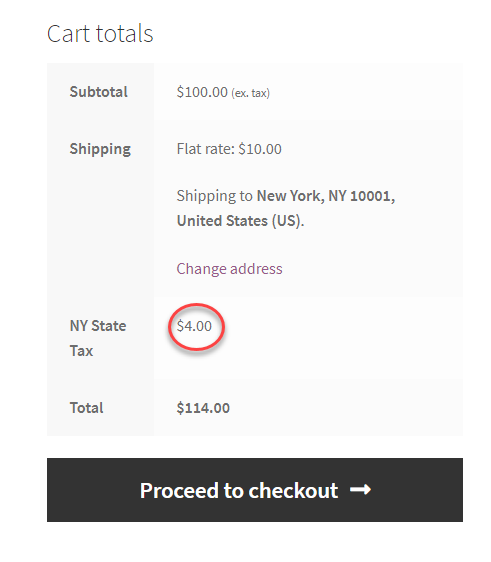
Nous allons maintenant cocher la case pour la taxe sur l'expédition.
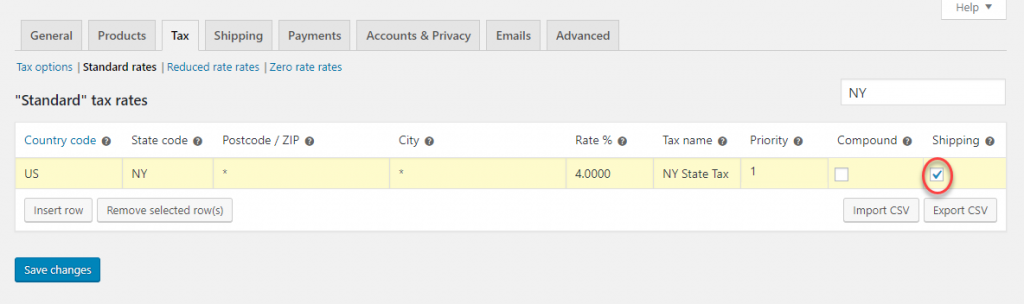
Sur le panier, le tarif changera également en conséquence.
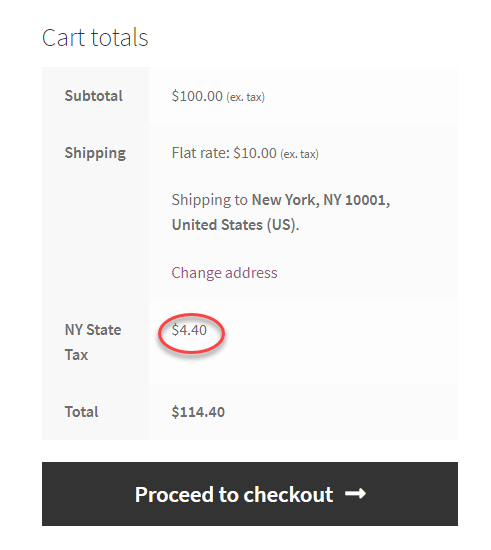
Taux d'imposition à l'exportation et à l'importation
Vous pourrez importer et exporter des taux de taxes à l'aide d'un fichier CSV.
Pour importer le taux de taxe dans votre boutique, cliquez simplement sur le bouton Import CSV et spécifiez le nom et le chemin du fichier.
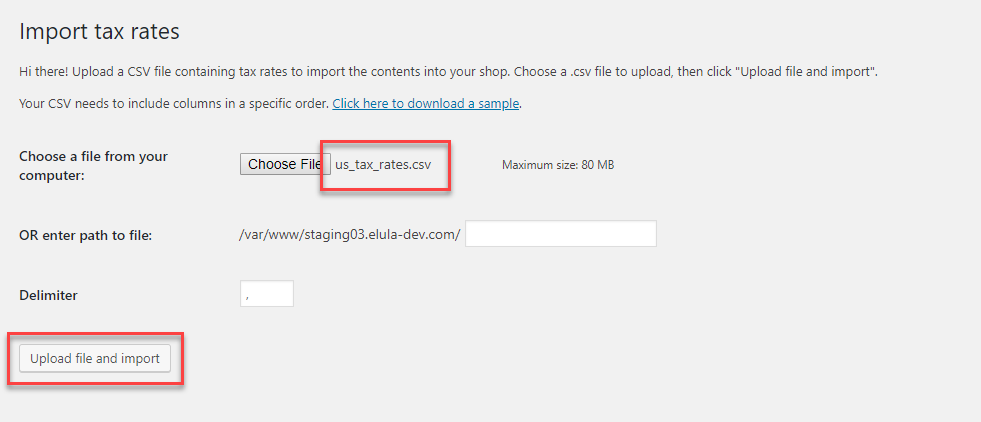 Les taux de taxe dans le fichier CSV seront téléchargés dans votre boutique. L'importation de taux d'imposition pourrait être une meilleure option lorsque vous devez appliquer divers taux d'imposition, comme celui des États-Unis.
Les taux de taxe dans le fichier CSV seront téléchargés dans votre boutique. L'importation de taux d'imposition pourrait être une meilleure option lorsque vous devez appliquer divers taux d'imposition, comme celui des États-Unis.
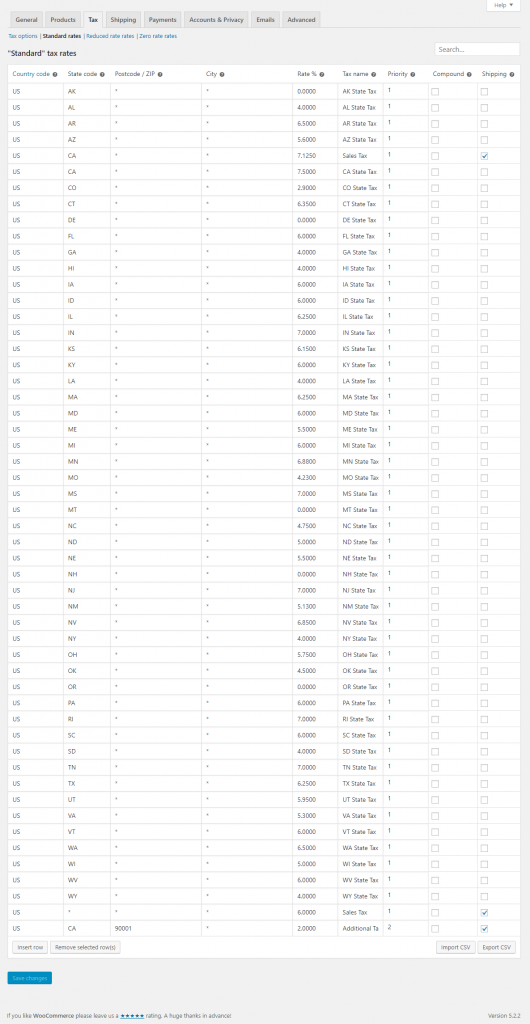
Comment supprimer des taux d'imposition ?
Parfois, vous devrez supprimer certains taux de taxes de votre boutique. Voyons comment vous pouvez faire cela lorsque vous avez une gamme de taux de taxes déjà définie sur votre boutique.
Pour supprimer un taux de taxe, vous pouvez simplement vous rendre dans les taux de taxe et sélectionner les lignes à supprimer. Ils seront surlignés en jaune. Cliquez sur le bouton Supprimer les lignes sélectionnées et les taux de taxe sélectionnés seront supprimés.
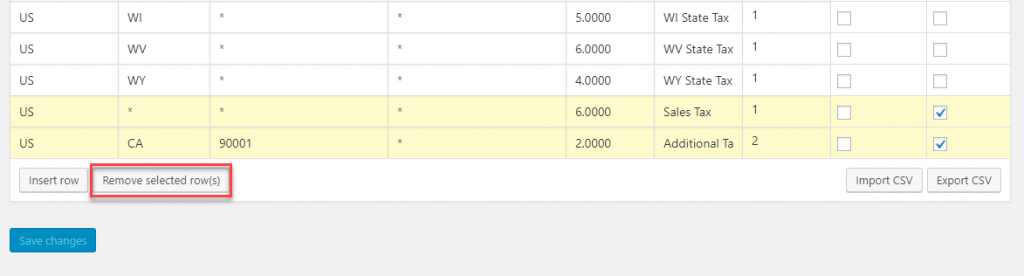
Vous pouvez également supprimer l'ensemble des taux de taxe de votre boutique en une seule fois. Pour cela, allez dans WooCommerce > Statut > Outils et faites défiler jusqu'à « Supprimer les taux de taxe WooCommerce ». Ici, vous pouvez cliquer sur le bouton Supprimer le taux de taxe et tous vos taux de taxe seront supprimés.
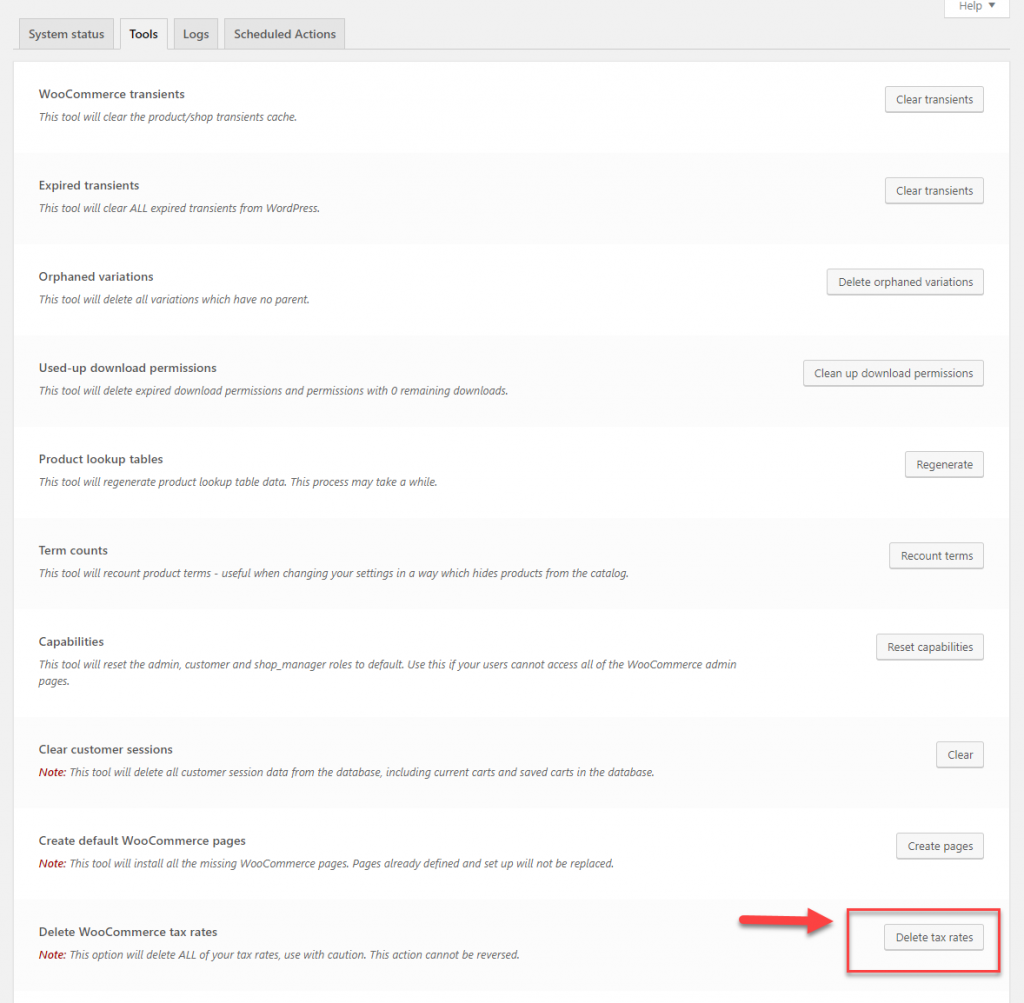
Comment consulter les déclarations fiscales ?
WooCommerce propose également des options pour vous aider à consulter les rapports fiscaux. Vous pouvez afficher les rapports fiscaux en fonction de la date ainsi que par code. Pour afficher les rapports fiscaux par date, accédez à WooCommerce > Rapports > Taxes > Taxes par date . Cela vous aidera à visualiser vos déclarations fiscales en fonction d'un calendrier que vous choisissez.
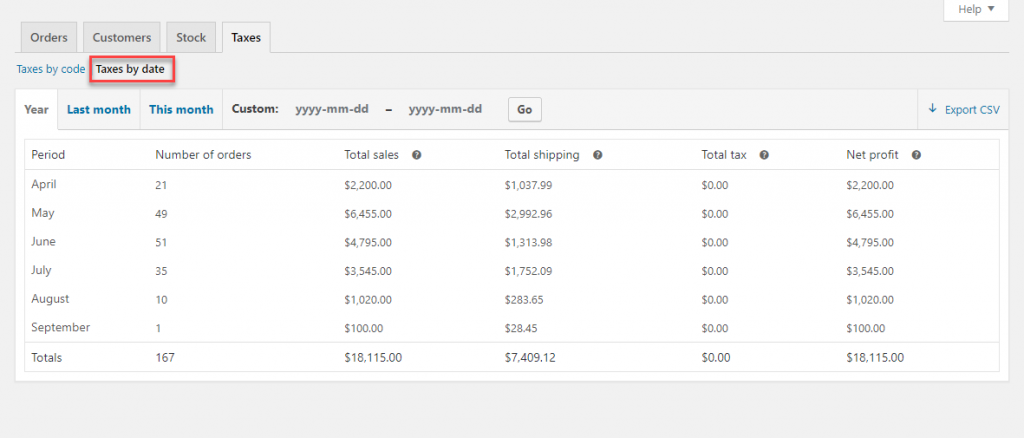
Vous pouvez également afficher le rapport sur les différents types de taxes que vous facturez en choisissant Taxes par code.
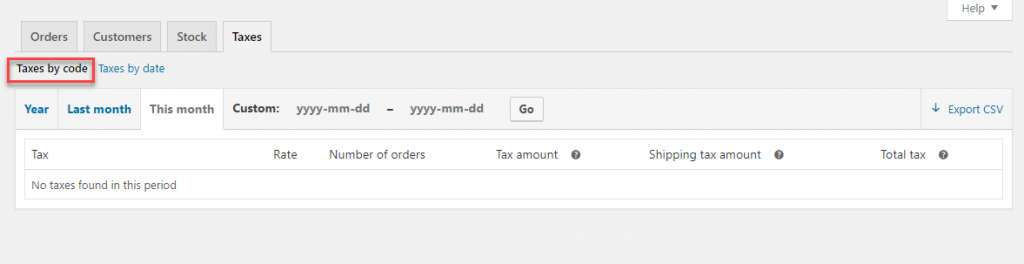
Scénarios spéciaux :
WooCommerce propose également quelques options de personnalisation pour configurer les taxes en fonction de certains paramètres.
Taxe basée sur le sous-total
Vous pouvez appliquer un taux de taxe spécifique en fonction du sous-total de la commande. Pour cela, vous pouvez utiliser l'extrait de code ci-dessous. Grâce à cet extrait, vous pouvez spécifier le taux de taxe à appliquer lorsque le sous-total de la commande est égal ou inférieur à 100 $. Vous pouvez modifier le montant et le taux de taxe en fonction des besoins de votre magasin.
add_filter( 'woocommerce_product_tax_class', 'big_apple_get_tax_class', 1, 2 );
function big_apple_get_tax_class( $tax_class, $product ) {
if ( WC()->cart->subtotal <= 100 )
$tax_class = 'Special Tax Rate';
return $tax_class;
}
Taxe basée sur le rôle de l'utilisateur
De même, vous pouvez également appliquer un taux de taxe spécifique pour certains rôles d'utilisateur. Grâce à l'extrait de code ci-dessous, vous pouvez appliquer un taux de taxe spécial pour le rôle d'utilisateur "Client". Vous pouvez modifier le rôle de l'utilisateur et le taux de taxe en fonction des besoins de votre magasin.
<?php
/**
* Apply a different tax rate based on the user role.
*/
function wc_diff_rate_for_user( $tax_class, $product ) {
if ( is_user_logged_in() && current_user_can( 'customer' ) ) {
$tax_class = 'Special Tax Rate';
}
return $tax_class;
}
add_filter( 'woocommerce_product_tax_class', 'wc_diff_rate_for_user', 1, 2 );
Détermination de la conformité fiscale pour les entreprises de commerce électronique
Déterminer le montant réel de la taxe à percevoir est toujours un casse-tête pour les propriétaires de magasins de commerce électronique. Ce n'est pas facile pour les marchands de commerce électronique comme pour les marchands traditionnels, car les clients d'une transaction en ligne peuvent être n'importe où dans le monde. De nombreux gouvernements dans le monde prennent des initiatives pour percevoir des taxes en fonction de la localisation du consommateur. Acquérir des connaissances sur chacune des taxes applicables et, par conséquent, collecter les taxes peut être une tâche fatigante pour les marchands de commerce électronique.
États-Unis
Plusieurs États américains ont un seuil économique qui oblige les marchands de commerce électronique dont les transactions annuelles dépassent une certaine valeur à percevoir et à payer la taxe de vente. Certains États facturent même des taxes sur les produits basés sur SaaS.
Canada
Le Québec au Canada a également un tel seuil économique qui oblige les marchands de commerce électronique à payer une taxe d'État si leur entreprise dépasse un certain montant.
Union européenne
Les entreprises de commerce électronique qui vendent dans des pays de l'Union européenne doivent percevoir la TVA applicable au pays en question. Pour chaque facture que vous faites pour les citoyens de l'Union européenne, vous devez appliquer, collecter et verser la taxe applicable.
Inde
Toutes les transactions numériques avec les clients indiens sont soumises à une TPS de 18 %. Il n'y a pas de seuil économique ici. Si vous vendez à un consommateur en Inde, vous devez vous inscrire et percevoir la TPS. Cependant, cela ne s'applique pas aux transactions B2B car l'acheteur est lié par la conformité fiscale.
Japon
Le Japon a un seuil annuel pour que les marchands numériques perçoivent des taxes lorsqu'ils vendent aux consommateurs japonais. Tous les commerçants qui vendent à des clients japonais au-dessus du seuil devront percevoir des taxes.
Différents pays auront des règles fiscales différentes, comme on le voit dans les cas ci-dessus. Consultez l'article Quaderno qui traite de certaines des règles fiscales mises à jour dans divers pays. Vous devez vous tenir au courant de l'évolution des règles et réglementations pour collecter et verser correctement les taxes.
Plugins pour gérer la taxe de vente
Déterminer le montant exact de la taxe à percevoir peut être un casse-tête pour de nombreux propriétaires de magasins WooCommerce. De plus, le dépôt des déclarations à temps peut constituer un défi annuel. Nous examinerons certains des plugins populaires qui vous aideront à gérer les calculs de la taxe de vente.
TaxJar
TaxJar est un excellent outil qui vous aidera à automatiser le calcul, la déclaration et la déclaration de la taxe de vente. Il s'intégrera sans effort à votre boutique WooCommerce. Vous pouvez facilement le connecter à votre panier WooCommerce ou même à d'autres canaux de vente comme les places de marché. Avec l'aide de TaxJar Reports, vous pourrez terminer vos déclarations rapidement, et même produire des déclarations automatiquement si nécessaire. Le plan de base de TaxJar commence à un prix de 17 $ par mois.
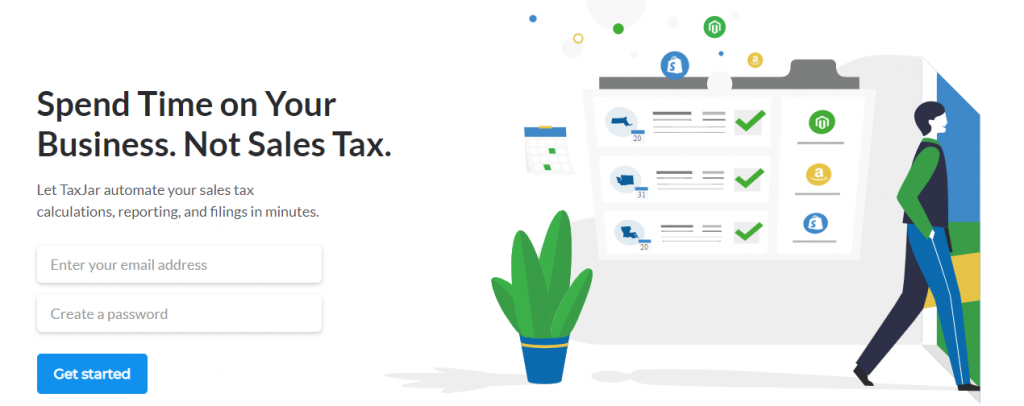
Quaderno
Quaderno est une autre solution préférée qui vous aidera à gérer les impôts sans effort. Vous pouvez facilement connecter votre boutique, votre passerelle de paiement et votre panier avec Quaderno et gérer les aspects liés à la fiscalité. Quaderno calculera automatiquement la taxe requise pour chaque client lorsqu'il essaiera d'effectuer un achat sur votre boutique. De plus, il surveillera votre conformité fiscale et vous alertera lorsque vous dépasserez les seuils fiscaux internationaux. Vous aurez également accès à des rapports simples, ce qui rendra votre déclaration de revenus extrêmement facile. Le prix commence à 49 $ par mois.
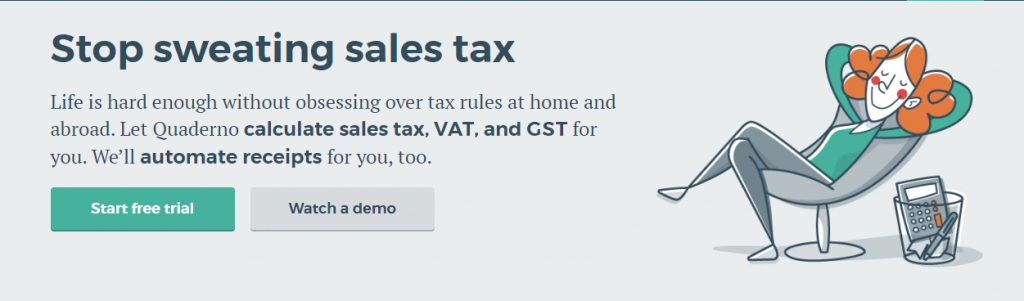
Avalara AvaTaxe
Il s'agit d'une autre solution que vous pouvez utiliser sur votre boutique WooCommerce pour simplifier vos calculs de taxes. Il vous aide également avec la déclaration de revenus et le traitement facile des déclarations. Il est assez facile à configurer et à démarrer avec AvaTax. Et quelle que soit la provenance de vos clients, vous pourrez collecter les taxes avec précision sans configurer manuellement les taux de taxe. Les plans tarifaires sont disponibles à partir de 50 $ par an.
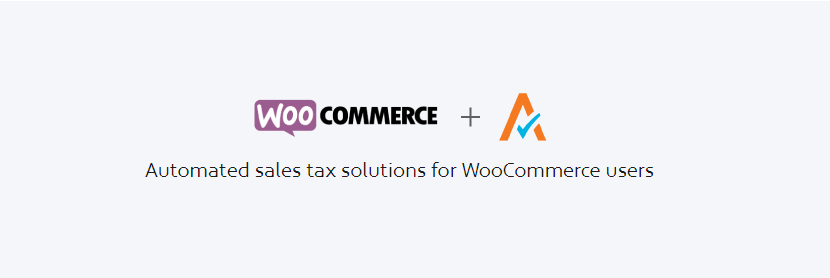
Taxer
Taxify vous offre des calculs d'impôts sans tracas, même avec les changements réguliers des règles fiscales. Il s'occupera automatiquement de votre conformité fiscale en mettant à jour les changements de règles en temps opportun. Avec Taxify, vous aurez accès à des calculs et déclarations d'impôts automatiques dans plus de 14 000 juridictions fiscales variées. Différentes options de tarification sont disponibles à partir de 47 $ par mois.
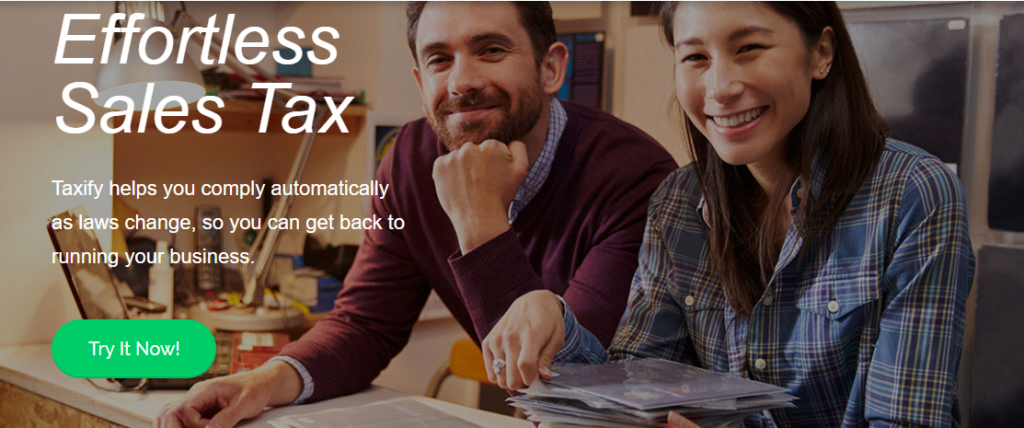
Taxe de vente simple par TaxCloud
Vous pourrez calculer automatiquement le taux d'imposition correct pour n'importe quelle juridiction aux États-Unis à l'aide de cet outil. Il s'intégrera à la solution de conformité automatisée de TaxCloud, qui est entièrement gratuite. Une fois que vous avez configuré cela, vous n'aurez plus besoin d'importer des taux et des tables de taxes en fonction des différentes juridictions fiscales. Il offre également une déclaration de revenus gratuite et l'accès à des rapports détaillés. Vous pouvez facilement mettre à jour l'outil lorsqu'une nouvelle version est en ligne.
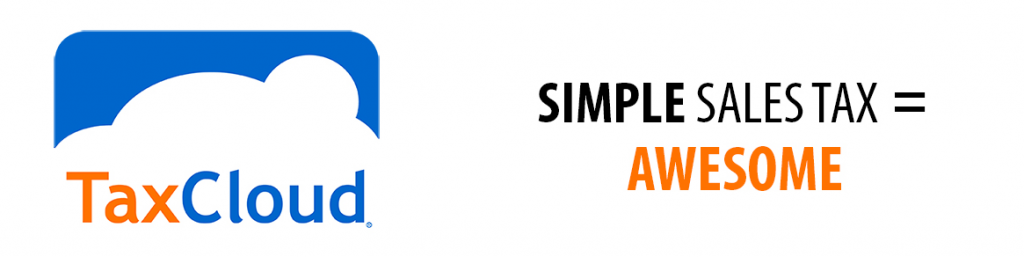
Maîtrisez les paramètres fiscaux de WooCommerce
Les paramètres fiscaux de WooCommerce eux-mêmes ne sont pas compliqués. Ce sont les règles fiscales complexes qui diffèrent selon les juridictions qui sèment la confusion chez de nombreux propriétaires de magasins. Il est préférable d'obtenir l'aide d'un expert si vous vendez à divers endroits. Ou vous pouvez utiliser l'une des solutions que nous avons mentionnées ci-dessus. J'espère que cet article vous a donné une bonne compréhension des paramètres fiscaux de WooCommerce. Laissez un commentaire si vous avez une question.
Lectures complémentaires
- En savoir plus sur les calculs de la taxe de vente pour le commerce électronique
- Comment utiliser TaxJar ?
